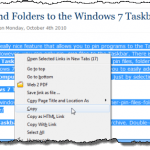Theo mặc định, Microsoft Word cố gắng giữ nguyên kiểu văn bản được sao chép từ nguồn bên ngoài Word. Nếu không muốn phải loại bỏ thủ công thông tin style sau khi đã dán văn bản vào Word, có một cách khiến Word dán văn bản từ nguồn bên ngoài mà mặc định không có định dạng.
Trong ví dụ này, chúng tôi đã sao chép văn bản từ một bài viết trên trang web Help Desk Geek. Đánh dấu văn bản, nhấp chuột phải vào văn bản và chọn Sao chép từ menu bật lên.

Khi chúng tôi dán văn bản vào Word, định dạng từ bài viết vẫn được giữ nguyên.


Chỉ dán từ dưới dạng văn bản
Để chỉ dán văn bản khi được sao chép từ nguồn bên ngoài, hãy chọn Tùy chọn từ Tài liệu chuyển hướng.


Trên Tùy chọn từ hộp thoại, bấm vào Trình độ cao nút ở khung bên trái.

Cuộn xuống Cắt, sao chép và dán phần. Lựa chọn Chỉ giữ văn bản từ danh sách thả xuống cho Dán từ các chương trình khác. Bạn có thể thay đổi tất cả chúng nếu muốn như tôi đã làm, nhưng các giá trị mặc định sẽ hoạt động tốt với hầu hết mọi người.

Nhấp chuột OK để chấp nhận những thay đổi của bạn và đóng Tùy chọn từ hộp thoại.

Sao chép lại văn bản từ nguồn bên ngoài và dán vào Word. Văn bản được dán mà không có định dạng.

GHI CHÚ: Những cài đặt này sẽ không ảnh hưởng đến văn bản đã có trên bảng nhớ tạm mà bạn đã sao chép trước đó. Sau khi thay đổi các cài đặt này, bạn phải sao chép lại văn bản mong muốn trước khi dán vào Word. Vì vậy, bây giờ bạn không còn phải sao chép mọi thứ vào Notepad trước khi sao chép từ đó sang Word nữa. Thưởng thức!